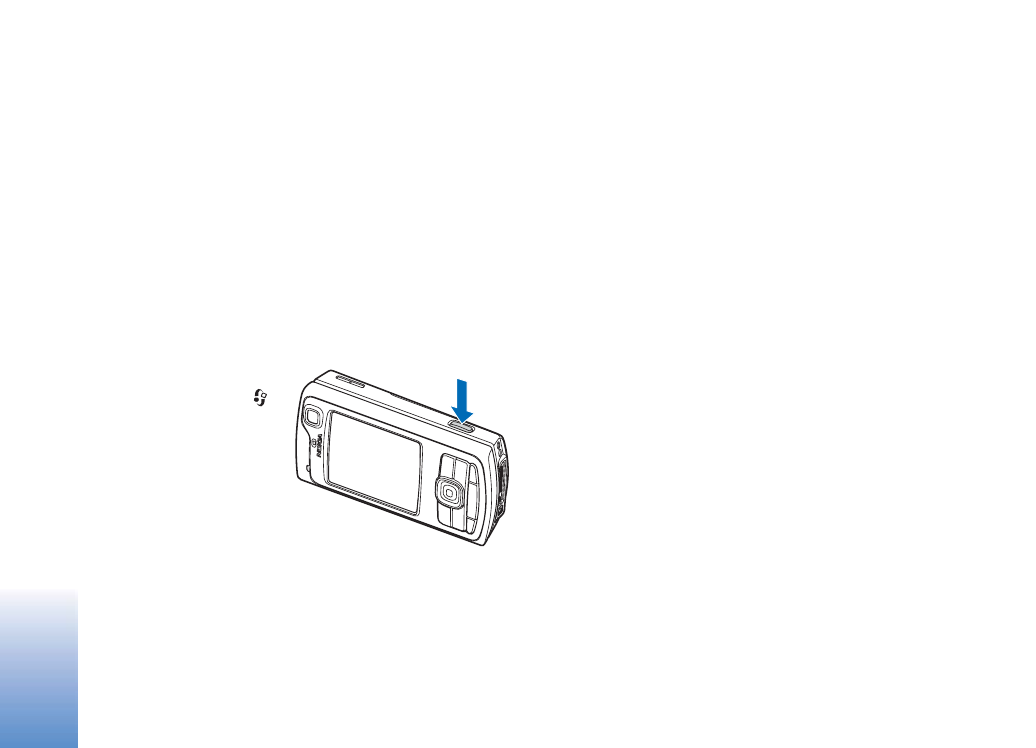
Foto's maken
Als de camera in de
Videomodus
staat, opent u de
afbeeldingsmodus door
Opties
>
Afbeeldingsmodus
te
kiezen.
Als u de tweede camera wilt selecteren, bijvoorbeeld als u
zelf ook op de foto wilt staan, kiest u
Opties
>
Tweede
camera
.
Als u kopieën van overgebrachte bestanden wilt
verwijderen en geheugen wilt vrijmaken voor nieuwe
foto's, kiest u
Opties
>
Ga naar beschikb. geh.
(alleen
mogelijk voor de hoofdcamera).
Druk op de opnametoets van de hoofdcamera om een foto
te nemen. Als u de tweede camera gebruikt, drukt u op de
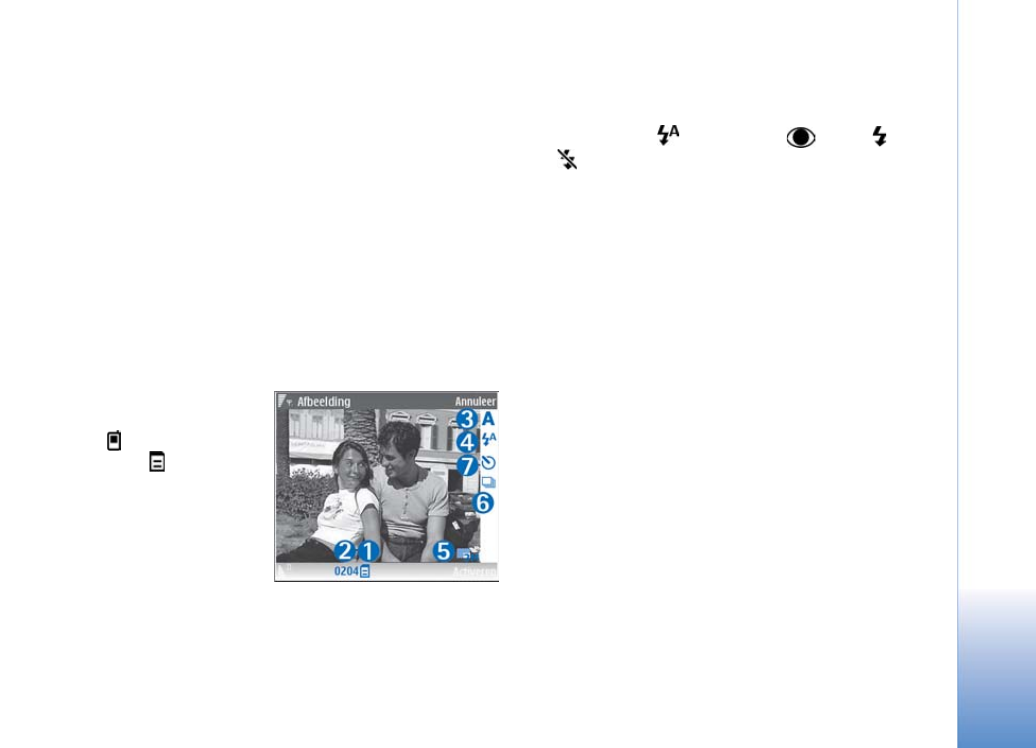
Camera
25
bladertoets. Beweeg het apparaat niet totdat de foto is
opgeslagen.
Als u de instellingen voor belichting en kleur wilt wijzigen
voordat u een foto maakt, kiest u
Opties
>
Afbeeldingsinstellingen
. Zie ‘Beeldinstellingen: kleur en
belichting’ op pag. 27.
Het opslaan van een vastgelegde afbeelding kan langer
duren als u de instellingen voor zoomen, belichting of kleur
hebt gewijzigd.
Als u een opnamemodus wilt selecteren, kiest u
Opties
>
Afbeeldingsinstellingen
>
Modus
. Zie ‘Opnamemodi’ op
pag. 28.
Symbolen voor de camera:
• De symbolen voor het
apparaatgeheugen
(
) en de geheugen-
kaart (
) (1) geven
aan waar
afbeeldingen worden
opgeslagen.
• Het afbeeldings-
symbool (2) geeft aan
hoeveel afbeeldingen,
afhankelijk van de geselecteerde beeldkwaliteit, er in
het resterende geheugen van het apparaat of op de
geheugenkaart passen (als deze is geplaatst).
• Het symbool voor de opnamemodus (3) geeft de
actieve opnamemodus aan.
• Het flitssymbool (4) geeft aan of de flits is ingesteld op
Automatisch
(
),
Rode ogen
(
),
Aan
(
) of
Uit
(
).
• Het beeldresolutie-symbool (5) geeft de kwaliteit van
de foto aan.
• Het reeksmodussymbool (6) geeft aan dat de
reeksmodus actief is. Zie ‘Foto's nemen in een reeks’ op
pag. 26.
• Het symbool voor de zelfontspanner (7) geeft aan dat
de zelfontspanner actief is. Zie ‘Foto's maken met de
zelfontspanner’ op pag. 26.
Sneltoetsen:
• Blader omhoog of omlaag om in of uit te zoomen. Het
zoomsymbool, dat aan de zijkant wordt weergegeven,
geeft het zoomniveau aan.
• Blader naar links als u
Afbeeldingsinstellingen
wilt
opgeven. Zie ‘Beeldinstellingen: kleur en belichting’ op
pag. 27.
Houd rekening met het volgende wanneer u een foto
neemt:
• Gebruik beide handen om de camera stil te houden.
• Gebruik de juiste opnamemodus voor elke omgeving
als u foto- of video-opnamen maakt in een wisselende
omgeving.
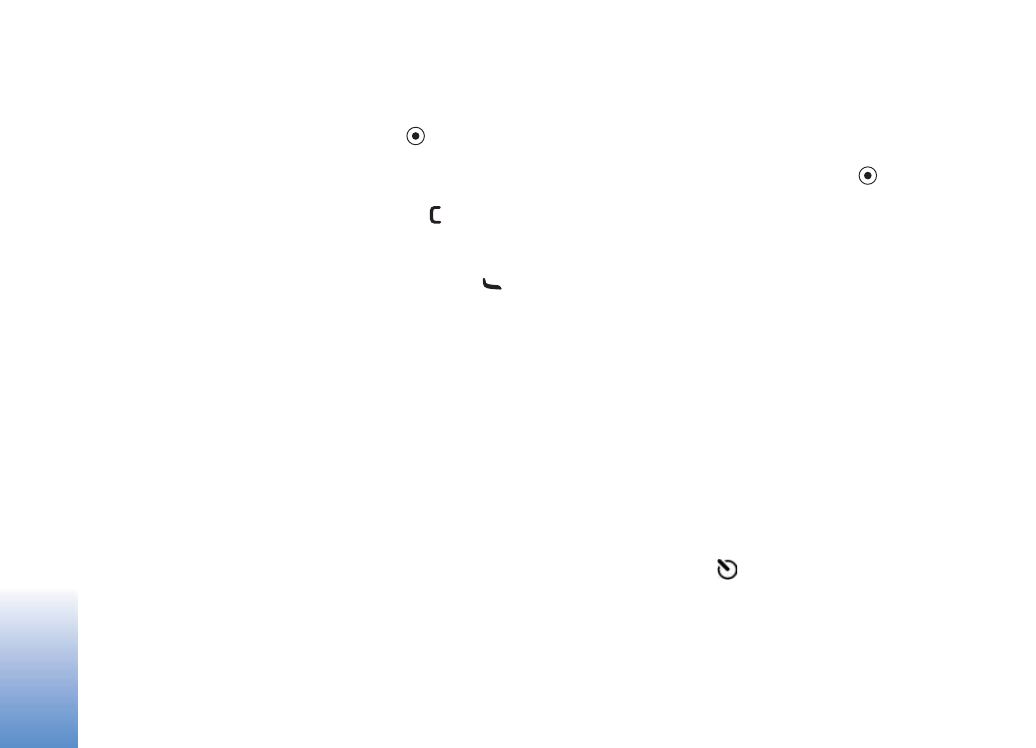
Camera
26
• De kwaliteit van een ingezoomde foto is lager dan die
van een niet-ingezoomde foto.
• Als u een poosje niet op een toets drukt, wordt de
batterijspaarstand geactiveerd. Druk op
om door te
gaan met het nemen van foto's.
Ga als volgt te werk nadat de foto is gemaakt:
• Als u de foto niet wilt houden, drukt u op
of kiest
u
Opties
>
Verwijderen
.
• Als u de foto wilt verzenden
Via multimedia
,
Via e-
,
Via Bluetooth
of
Via infrarood
, drukt u op
of kiest u
Opties
>
Zenden
. Zie ‘Berichten’ op pag. 56
en ‘Bluetooth-connectiviteit’ op pag. 103 voor meer
informatie. Deze optie is niet beschikbaar tijdens een
actieve oproep.
• Als u tijdens een actief gesprek een afbeelding wilt
verzenden, kiest u
Opties
>
Verzenden naar beller
.
• Als u de foto wilt bewerken, kiest u
Opties
>
Bewerken
. Zie ‘Afbeeldingen bewerken’ op pag. 30.
• Als u de foto wilt afdrukken, kiest u
Opties
>
Afdrukken
. Zie ‘Afbeeldingen afdrukken’ op pag. 49.